Cómo silenciar una pestaña del navegador en Chrome, Safari, Firefox y más
Hay muchas razones para querer silenciar una pestaña en su navegador favorito. ¿Quizás está abriendo varias pestañas y una de ellas reproduce automáticamente un anuncio? Es tan fuerte que te sobresalta a ti y posiblemente a los vecinos, por lo que tratas frenéticamente de ubicar en qué pestaña se está reproduciendo. Te frustras tanto que comienzas a cerrarlos todos uno por uno hasta que el sonido finalmente se apaga.
Este tipo de cosas pueden volverse molestas muy rápido. Afortunadamente, los navegadores web de escritorio modernos como Google Chrome y Mozilla Firefox le han dado el poder de eliminar tales molestias sin perder tiempo ni cordura. Permítanos mostrarle cómo silenciar una pestaña en Chrome , Safari , Firefox y otros navegadores.

Cómo silenciar una pestaña del navegador en Chrome, Safari, Firefox y más(How To Mute a Browser Tab In Chrome, Safari, Firefox, & More)
Lo primero es lo primero, deberá saber cómo identificar qué pestaña es la que intenta explotar su tímpano. La pestaña culpable se puede identificar fácilmente por la que tiene un icono de altavoz.

Todo lo que necesita hacer es buscar este ícono y sabrá a qué pestaña navegar. Ahora, todo lo que queda es poner fin a su reinado de terror auditivo sin matar directamente a la pestaña.
Google Chrome, Mozilla Firefox y Valiente(Google Chrome, Mozilla Firefox, & Brave)

Estos tres navegadores tienen un enfoque similar sobre cómo silenciar una pestaña del navegador. Cada uno mostrará ese ícono de altavoz dentro de la pestaña. Todo lo que tienes que hacer para detener el ruido es hacer clic en el icono de la pestaña. Pasará de un ícono de volumen de aspecto normal a uno con una barra inclinada que indica que la pestaña está silenciada.

Si por alguna razón el icono es demasiado pequeño para ti o intentas hacer clic en él pero sigues presionando la X tan cerca de la derecha por accidente, hay otro método para silenciar una pestaña. Puede hacer clic derecho en la pestaña para abrir un menú corto. Localice la opción para la pestaña Silencio(Mute tab) y haga clic en ella. Problema resuelto.
Algo que comparten Google Chrome y Brave y (Brave)Firefox no es la capacidad de silenciar todas las pestañas de un sitio específico allí mismo en la pestaña. En el mismo menú, encontrará Silenciar sitio(Mute Site) , que hará lo que dice, pero para todas las pestañas de ese sitio ahora y en el futuro.

Estos tres increíbles navegadores también cuentan con una función de silencio automático. Esto significa que puede configurarlo para que los anuncios molestos con música y sonidos a todo volumen se silencien automáticamente. La función para silenciar una pestaña en Chrome y otros navegadores le permite crear una lista blanca de sitios que pueden o no reproducir sonidos automáticamente.
La función de silencio automático de Google Chrome(Google Chrome) y Brave se puede encontrar navegando a través de Settings > Additional Settings > Privacy and security > Site Settings (or Content Settings) > Sound . Luego puede comenzar a agregar sitios en los que ya no desea reproducir sonidos automáticamente.

Firefox toma un camino similar pero más corto. Vaya a Options > Privacy and Security > Autoplay . Desde aquí, puede cambiar la opción en el menú desplegable a Bloquear audio(Block Audio) y comenzar a agregar sitios web a la lista blanca.
Apple Safari y Ópera(Apple Safari & Opera)

Silenciar una pestaña del navegador en Safari y Opera es similar a los navegadores mencionados hasta ahora en este artículo. Puede ubicar el ícono de volumen y hacer clic en él o hacer clic con el botón derecho en la pestaña y elegir Silenciar pestaña(Mute Tab) . Donde difieren es que Safari también presenta una pestaña activa Silenciar esta pestaña(Mute This Tab) . Se puede encontrar un ícono de altavoz en la barra de ubicación que puede alternar para silenciar la pestaña en la que se encuentra.

Al hacer clic con el botón derecho en una pestaña en Opera , tiene la oportunidad de silenciar otras pestañas(Mute other tabs) . Esta característica puede ser increíblemente útil si está enfocado en una sola pestaña del navegador y desea evitar que otras pestañas le molesten porque pueden presentar un anuncio de reproducción automática.
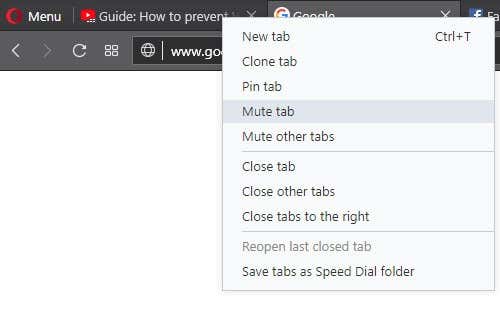
Borde de Microsoft(Microsoft Edge)

Microsoft Edge es el caso atípico en este artículo. Tiene el ícono de volumen para avisarle que una pestaña está reproduciendo sonido, pero a diferencia del resto de los navegadores, no tiene una forma directa de silenciar una pestaña del navegador.

En su lugar, deberá hacer clic con el botón derecho en el icono del altavoz en el área de notificación en la esquina inferior derecha de la pantalla y seleccionar Abrir mezclador de volumen(Open Volume Mixer) .

Luego, deberá ubicar la pestaña del navegador Edge que reproduce el sonido. Una vez encontrado, haga clic en el ícono del altavoz debajo del nombre de la página para silenciarlo. Dejar de silenciar requerirá que rehagas este proceso nuevamente o simplemente cierres y vuelvas a abrir la pestaña.

Hasta que Microsoft lleve su navegador a la década de 2020, lo único que realmente puede hacer es usar un navegador diferente o poner fin al sonido por completo.
Para deshabilitar la reproducción de sonidos indefinidamente en lugar de la necesidad de apagar cada uno individualmente, puede evitar que Edge reproduzca cualquier sonido.
- Navega a tu Panel(Control Panel) de control .
- Haga clic en Opciones de Internet(Internet Options) .
- Dirígete(Head) a la pestaña "Avanzado" y desplázate hacia abajo hasta la sección Multimedia .
- Desmarque la casilla etiquetada Reproducir sonidos en páginas web(Play sounds in webpages) .

Para habilitar los sonidos una vez más, deberá seguir los mismos pasos para volver a colocar la marca de verificación en la casilla junto a Reproducir sonidos en páginas web(Play sounds in webpages) .
Related posts
Cómo reabrir un Browser Tab CERRADO en Chrome, Safari, Edge and Firefox
Cómo guardar pestañas en el navegador Chrome
Cómo obligar a su navegador a abrir un enlace en una nueva pestaña
Cómo sincronizar los marcadores y datos del navegador en Firefox y Opera
Cómo obligar a su navegador a abrir un enlace en una nueva pestaña
Cómo ocultar los iconos Browser Extension en Chrome, Edge or Firefox
Cómo usar la red privada de Firefox para protegerse en línea
Cómo eliminar marcadores en Chrome
Cómo Highlight A Active Tab EN Chrome Browser
Cómo deshabilitar o apagar Avast Secure Browser
Cómo restablecer Chrome Sync para solucionar problemas
Cómo capturar capturas de pantalla de página completa en Chrome y Firefox
Cómo bloquear sitios web en Google Chrome
¿Qué es el DNS seguro y cómo habilitarlo en Google Chrome?
Cómo detener las notificaciones de Chrome y otras molestias de Chrome
Cómo hacer una extensión de Chrome simple
La guía definitiva para hacer que Firefox sea más seguro
Cómo guardar, editar y eliminar contraseñas en Chrome
Gestionar o deshabilitar Browser Add-ons & Extensions en Chrome, Firefox
Cómo cambiar el agente de usuario de su navegador sin instalar una extensión
